バーチャル3Dクリエイター神部まゆみです(*^_^*)
この記事はRetro Horror Templateアセットをいじった記事の続きです。
前回の記事はこちら。
やりたいこと:別のシーンに遷移するドアを配置する
このチュートリアル動画を元に進めていきます。
まぁ短いゲームなら一つのシーンだけで完結してしまっても良さそうではあるけど。
スカイボックスやディレクショナルライトとかも変えて、大きく舞台を変更したい場合にシーン遷移させると良いかな。
実際にやってみる
とりあえずノリで進めていきますw
シーンを二つ用意する
これまでに作ったシーンがあるのでそれが一つとして、もう一つ新規シーンを作っておきます。
これで保存しておく。
Cross Scene Doorをそれぞれのシーンに配置する
↓これね。
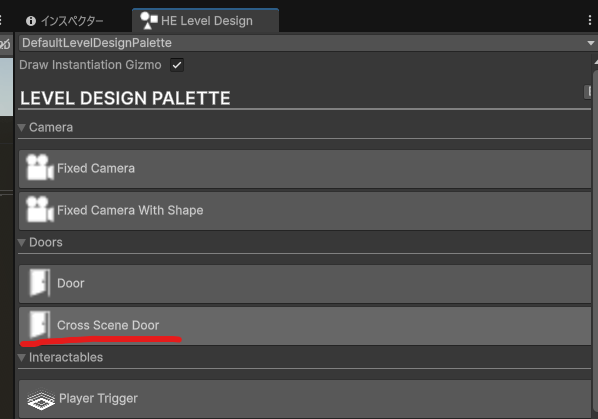
とりあえず両方のシーンに配置します。
前回までに作ったドアとは種類が違うので新規に作成したほうが良いです。
Cross Scene DoorコンポーネントにIDを設定する
IDは適当に設定します。
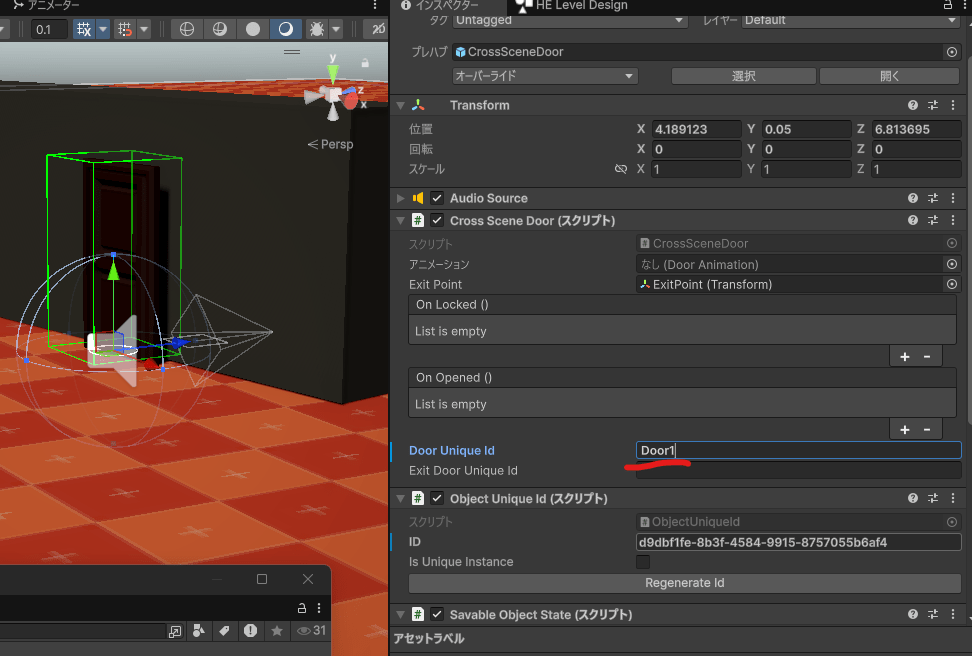
Door Unique IDはそのドアのID、Exit Door Unique IDは遷移先のドアのIDです。
これを二つのシーンのドアにそれぞれ設定します。
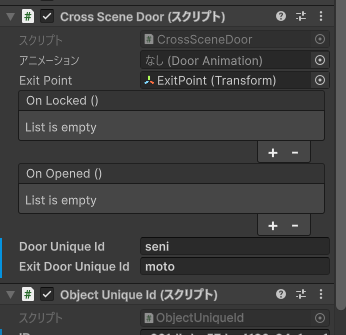
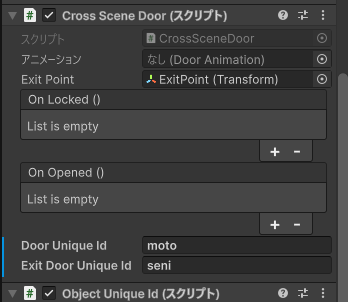
シーンを追加して遷移の設定をする
ファイル ⇒ ビルドプロファイル ⇒ 開いているシーンを追加 で遷移先のシーンを追加しておく。
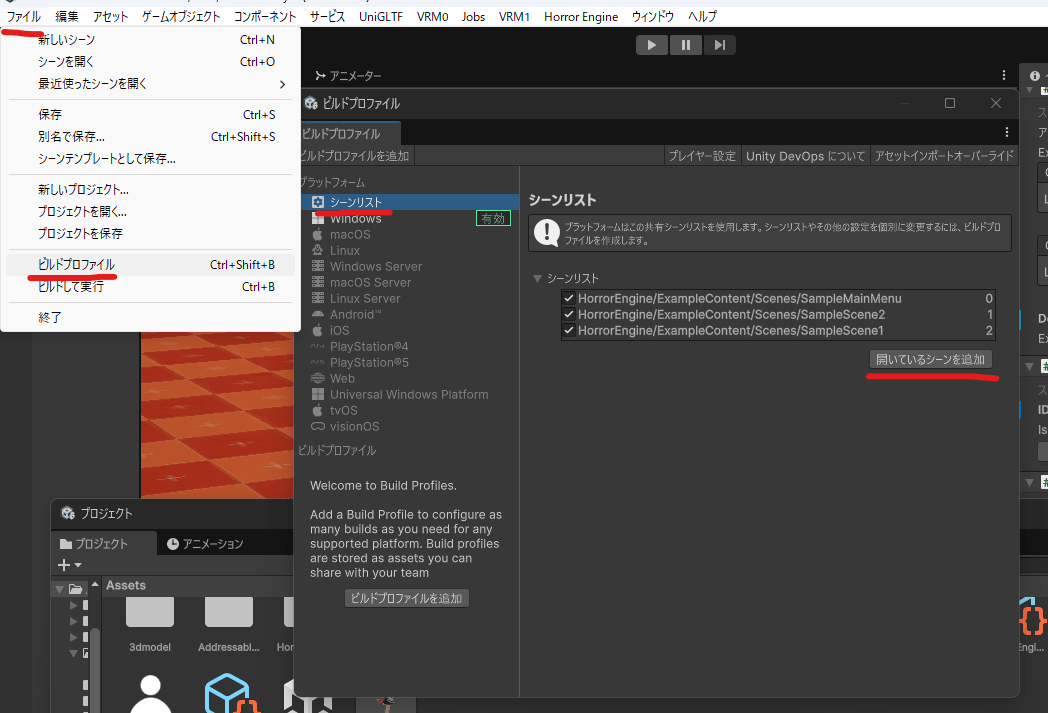
遷移先のシーンの参照を渡すために、シーンリファレンスっていうファイルを作る必要があるっぽい。
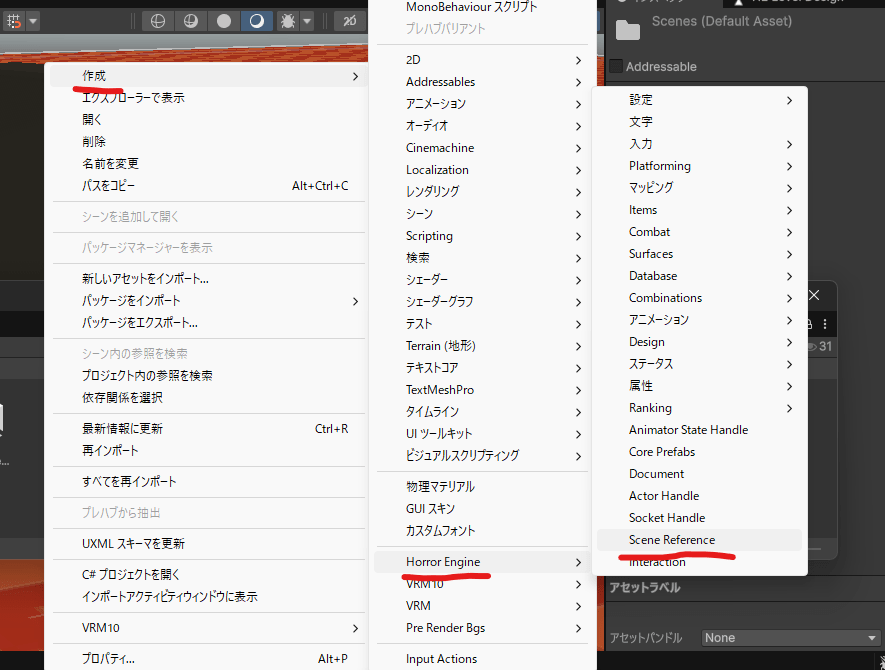
Scene Referanceを二つ作り、元のシーンと遷移先のシーンの名前を1文字も間違えずに指定します。
Scene TransitionコンポーネントにScene Referenceファイルを指定する
Cross Scene DoorにあるScene Transitionコンポーネントに、移動先のScene Referenceファイルを指定します。
シーンが二つとも追加されているか、最後にちゃんと確認します。
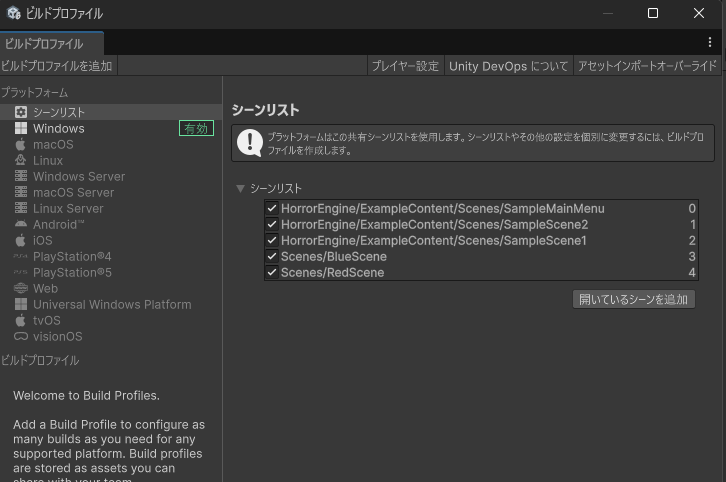
これで動いた
これで動いた…がドアが反対側でしたねw
↓この白い矢印の向いている方から出てくるみたいなので、扉を二つとも修正します。
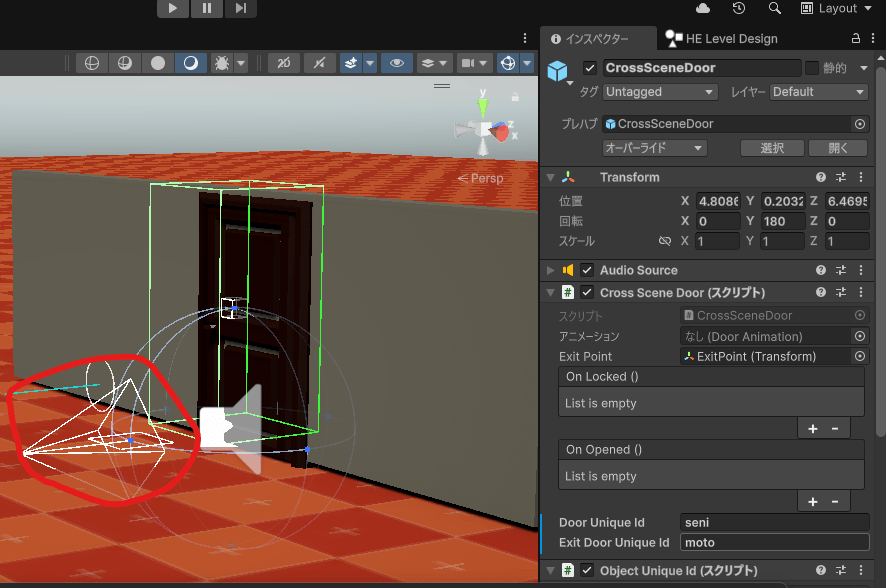
これでできました!
シーンをアンロードしたほうが良いっぽい?
とりあえずアンロードしなくても動いたけど、シーンを作りこんでいくと重くなるからアンロードしてメモリを空けた方が良いのかな?
↓はRedSceneのTransition コンポーネントだけど、アンロードのところに自分自身、RedSceneのリファレンスを指定した。
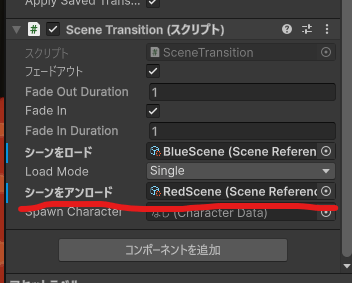
これで動いたけど、多分最後にアンロードしてくれてる感じかな。
一応やっておいたほうが良さげ。
つづく?
割と簡単にできて良かった。
まぁ短いゲームならシーン変えなくても行けるかもしれないけど。
また何かあれば追記します(*^_^*)



